Chiếc điện thoại Samsung Galaxy đắt tiền của bạn không nhất thiết phải trông giống mọi thiết bị khác. Với một vài tinh chỉnh đơn giản, bạn hoàn toàn có thể biến nó thành một thiết bị cá nhân hơn, sành điệu hơn và mang đậm dấu ấn riêng của mình. Việc cá nhân hóa Samsung Galaxy không chỉ giúp bạn thể hiện phong cách mà còn tối ưu hóa trải nghiệm sử dụng hàng ngày, biến chiếc smartphone thành một phần mở rộng thực sự của cá tính bạn. Dù bạn là người yêu thích sự tối giản, năng động hay nghệ thuật, Samsung đều cung cấp các công cụ mạnh mẽ để bạn thỏa sức sáng tạo.
1. Sử dụng Hình nền AI thông minh (AI-Powered Wallpapers)
Màn hình chính là nơi bạn nhìn vào hàng trăm lần mỗi ngày, vì vậy việc thay đổi nó là một trong những cách dễ nhất để làm mới diện mạo điện thoại Samsung Galaxy của bạn. Tuy nhiên, việc tìm kiếm một hình nền hoàn hảo đôi khi không hề dễ dàng. Thay vì chỉ sử dụng các tùy chọn mặc định hoặc tải xuống các ứng dụng hình nền, bạn có thể tận dụng trí tuệ nhân tạo (AI) để tự tạo hình nền cho riêng mình – miễn là chiếc điện thoại Samsung của bạn hỗ trợ Galaxy AI.
Để thực hiện, bạn vào Cài đặt > Hình nền và kiểu > Thay đổi hình nền, sau đó chạm vào Tạo bằng AI. Duyệt qua các tùy chọn khác nhau để chọn loại hình nền bạn muốn. Khi đã chọn một phong cách, bạn có thể điều chỉnh câu lệnh gợi ý (prompt) để hướng dẫn AI và định hình thiết kế theo ý muốn của mình. Khả năng tùy biến này mở ra vô số lựa chọn để bạn tạo ra những hình nền độc đáo, phản ánh đúng sở thích cá nhân.
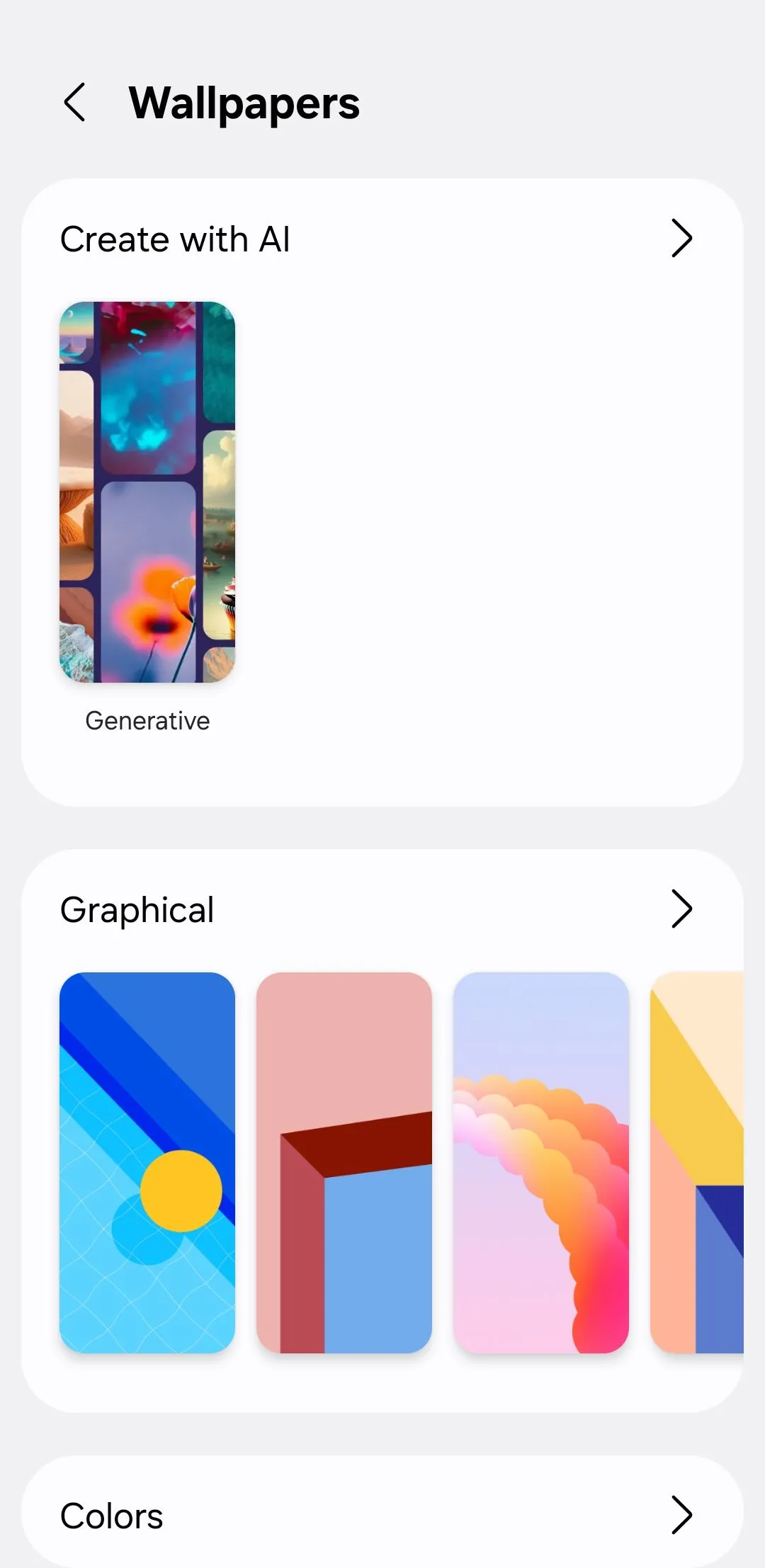 Menu Hình nền và kiểu trên điện thoại Samsung hiển thị các tùy chọn tùy chỉnh.
Menu Hình nền và kiểu trên điện thoại Samsung hiển thị các tùy chọn tùy chỉnh.
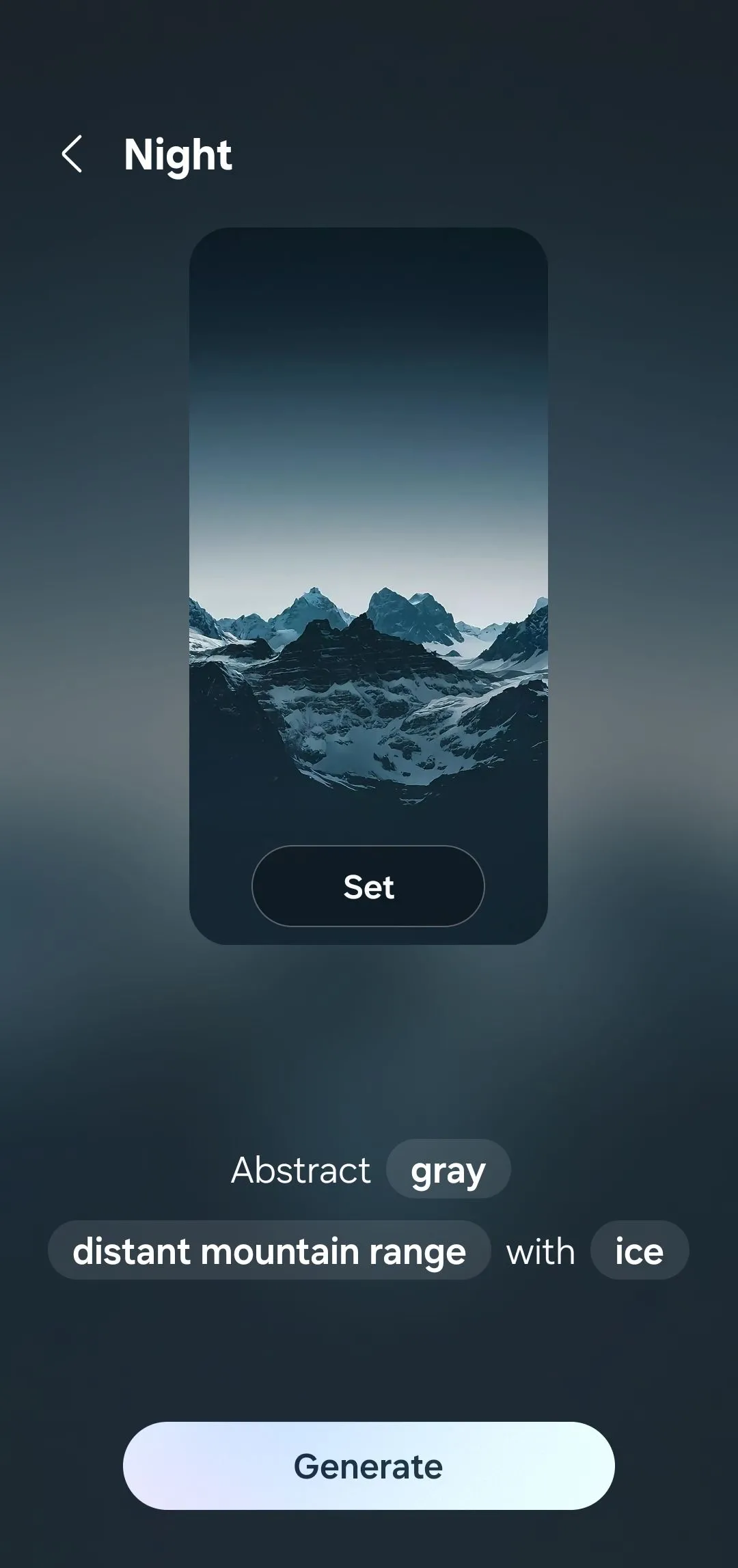 Hình nền được tạo bằng Galaxy AI trên màn hình chính Samsung Galaxy.
Hình nền được tạo bằng Galaxy AI trên màn hình chính Samsung Galaxy.
Bạn có thể dễ dàng thay đổi hình nền màn hình chính vài ngày một lần để giữ sự tươi mới. Nếu không muốn thay đổi thủ công, hãy thử sử dụng các ứng dụng thay đổi hình nền tự động để xoay vòng hình nền theo lịch trình đã định.
2. Áp dụng Bảng màu hệ thống (Color Palette) phù hợp
Sau khi đã đặt hình nền, bước tiếp theo là kết hợp mọi thứ lại với một bảng màu đồng điệu. Đây là một thay đổi tinh tế nhưng có thể tạo nên sự khác biệt lớn. Các biểu tượng, cài đặt nhanh, menu và thông báo của bạn sẽ đều mang những tông màu bổ sung, tạo nên một tổng thể hài hòa và chuyên nghiệp.
Để thử tính năng này, bạn hãy vào Cài đặt > Hình nền và kiểu, sau đó chạm vào Bảng màu. Bạn sẽ thấy một vài sự kết hợp màu sắc được tự động lấy từ hình nền hiện tại của bạn. Hãy chọn một bảng màu phù hợp với phong cách của bạn và điện thoại sẽ tự động áp dụng nó trên toàn bộ các yếu tố giao diện hệ thống (System UI).
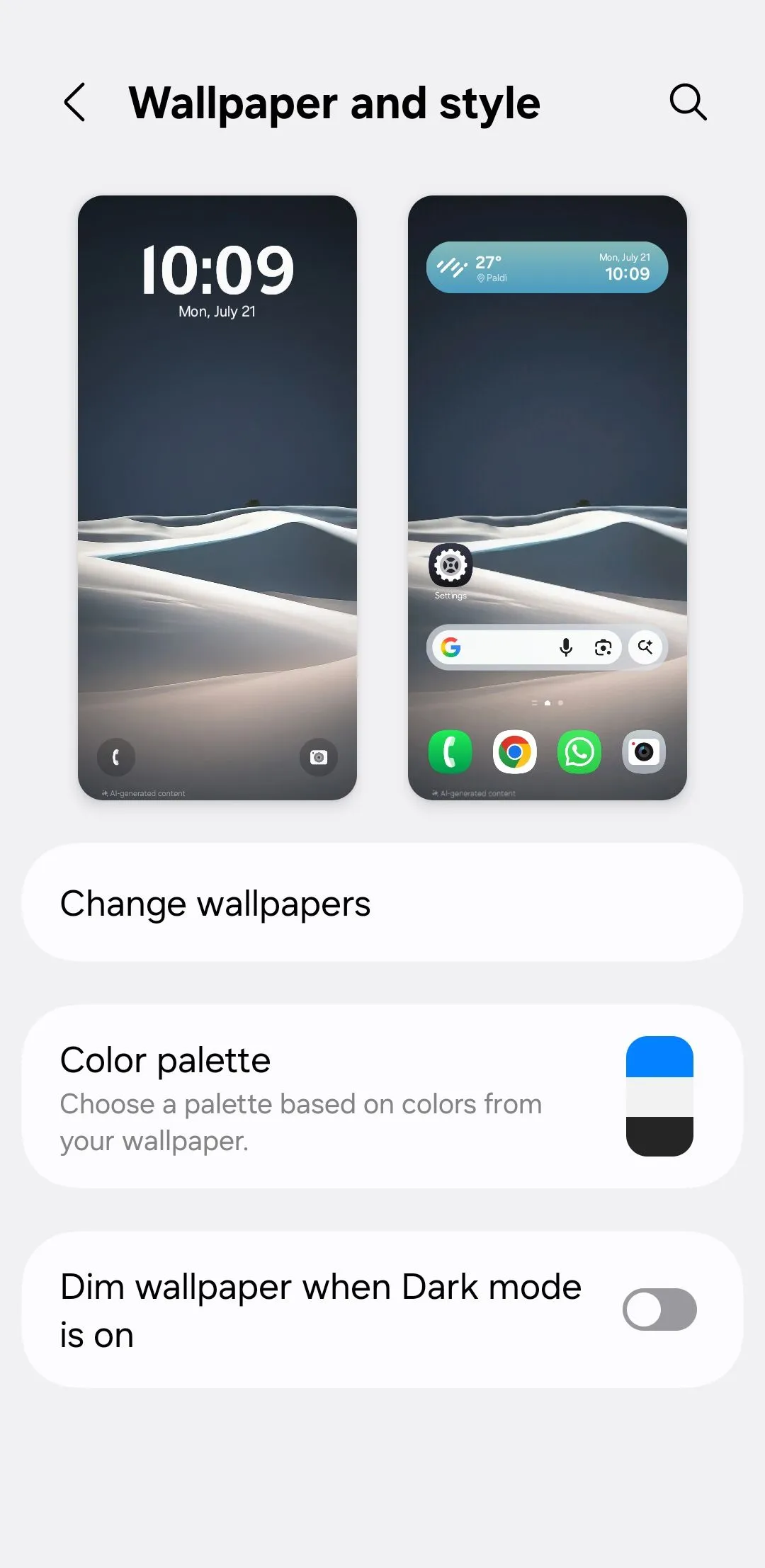 Cài đặt Hình nền và kiểu trên điện thoại Samsung hiển thị tùy chọn Bảng màu.
Cài đặt Hình nền và kiểu trên điện thoại Samsung hiển thị tùy chọn Bảng màu.
Bạn cũng có thể áp dụng bảng màu này cho các biểu tượng ứng dụng để toàn bộ giao diện theo cùng một chủ đề hình ảnh, tạo ra sự đồng nhất tuyệt đối.
3. Thay đổi Biểu tượng ứng dụng (App Icons)
Bên cạnh hình nền, các biểu tượng ứng dụng có tác động lớn nhất đến diện mạo điện thoại của bạn ngay từ cái nhìn đầu tiên. Các biểu tượng mặc định từ các ứng dụng khác nhau thường có hình dạng, màu sắc và phong cách đa dạng, điều này có thể khiến màn hình chính của bạn trông lộn xộn và thiếu nhất quán.
Để khắc phục điều này, bạn hãy vào Cài đặt > Chủ đề, sau đó chuyển sang tab Biểu tượng. Bạn sẽ tìm thấy một bộ sưu tập lớn các gói biểu tượng – hầu hết đều có phí, nhưng rất đáng để bạn duyệt qua.
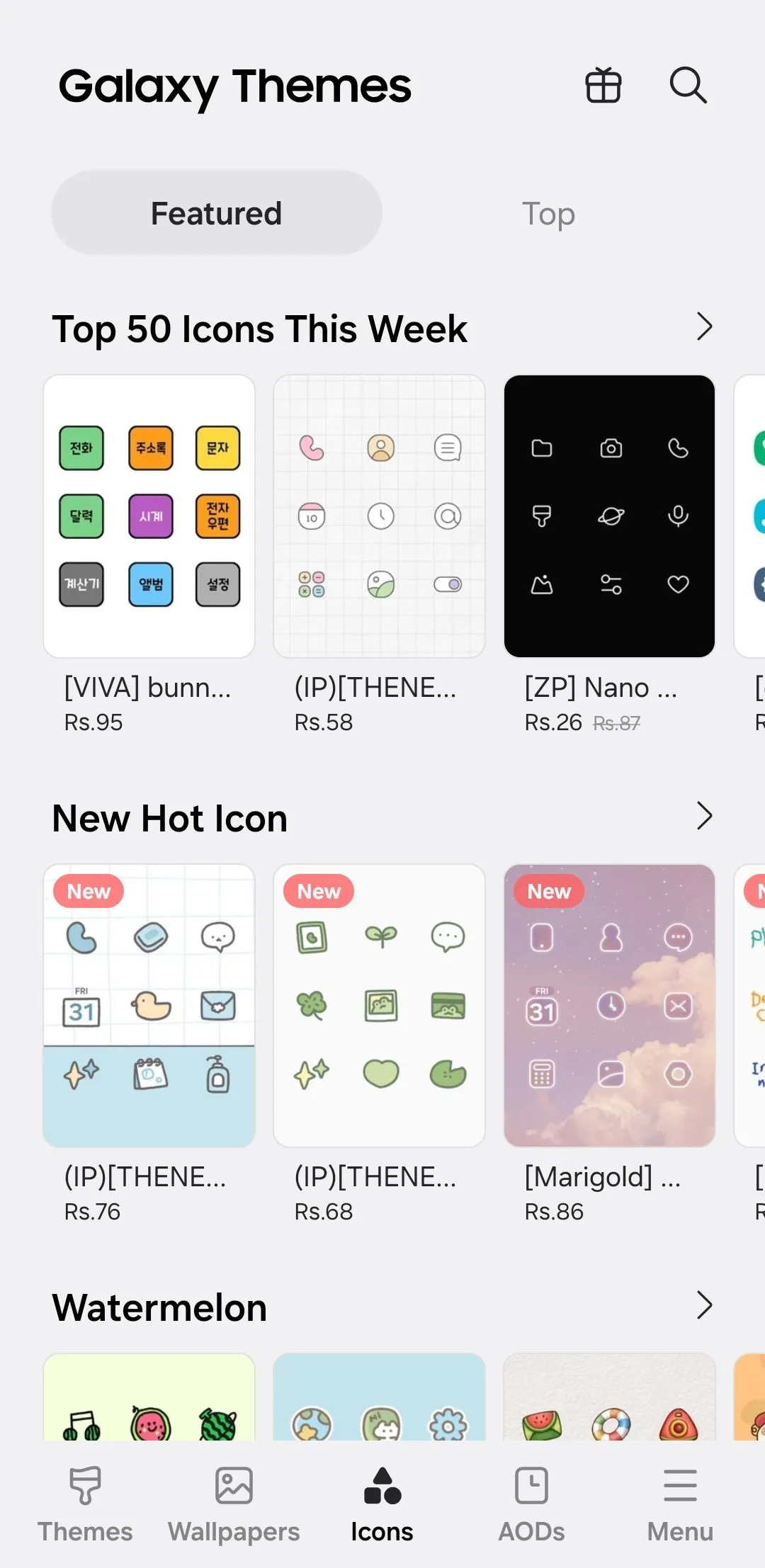 Các gói biểu tượng ứng dụng trên Galaxy Themes Store của Samsung.
Các gói biểu tượng ứng dụng trên Galaxy Themes Store của Samsung.
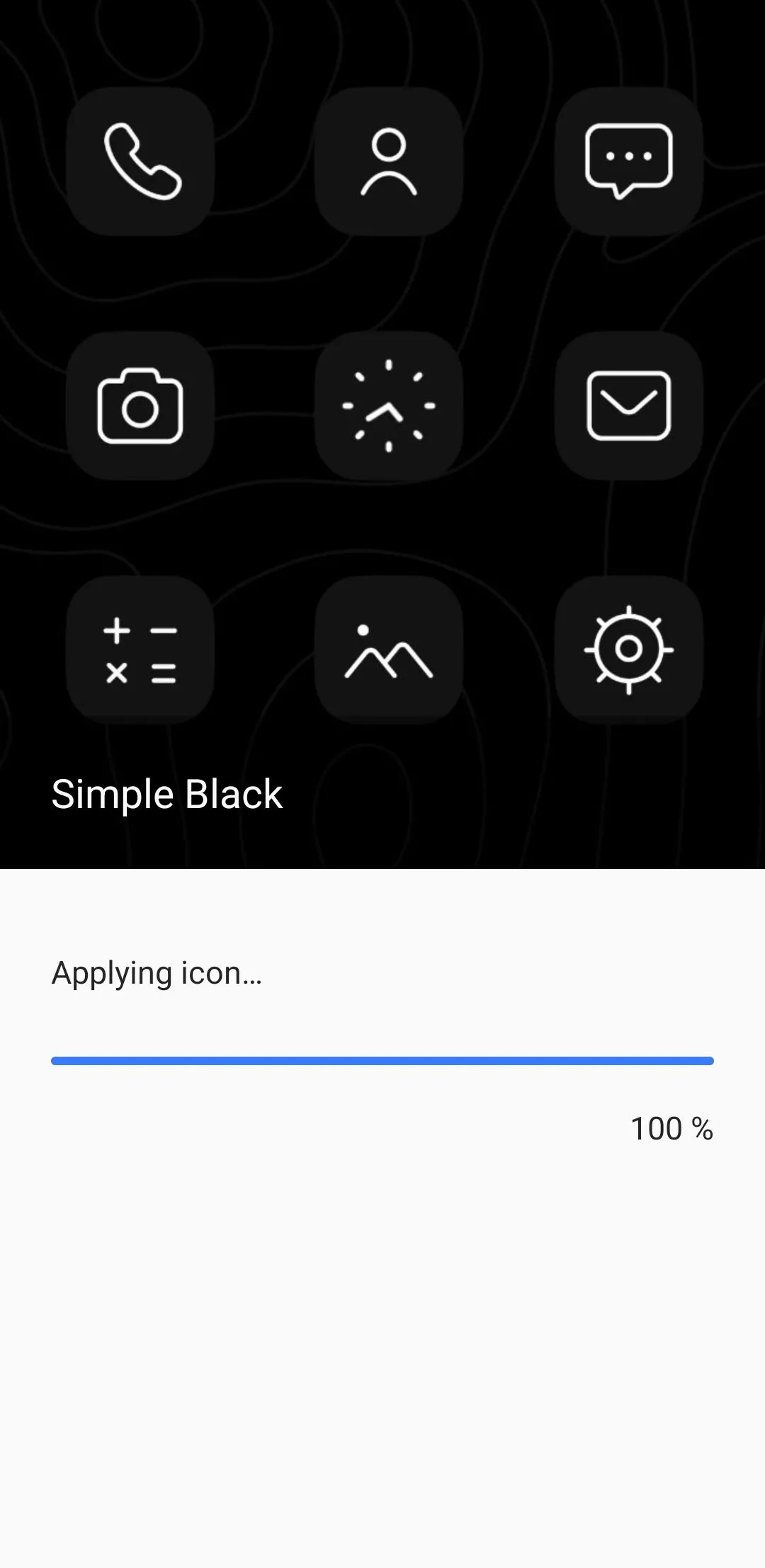 Giao diện đang áp dụng gói biểu tượng mới trên điện thoại Samsung Galaxy.
Giao diện đang áp dụng gói biểu tượng mới trên điện thoại Samsung Galaxy.
Nếu bạn đang tìm kiếm các tùy chọn miễn phí, hãy cuộn xuống phần Biểu tượng miễn phí phải có. Bạn cũng có thể chuyển sang tab Hàng đầu để khám phá các gói được tải xuống phổ biến nhất. Khi đã tìm thấy một gói biểu tượng phù hợp với phong cách của mình, chỉ cần chạm vào Tải xuống hoặc Thanh toán, sau đó áp dụng.
4. Tùy chỉnh Giao diện Bàn phím Samsung (Samsung Keyboard Theme)
Bạn liên tục sử dụng bàn phím để gõ tin nhắn, tìm kiếm trên web và ghi chú, vì vậy nó cũng xứng đáng được quan tâm đặc biệt. Trong khi hầu hết các ứng dụng bàn phím chỉ cung cấp các chủ đề sáng và tối cơ bản, Keys Cafe của Samsung cho phép bạn tùy chỉnh bàn phím chính xác theo cách bạn muốn. Đây là một trong nhiều module Good Lock đáng cài đặt trên điện thoại Samsung của bạn.
Lưu ý: Ứng dụng Keys Cafe chỉ hoạt động với Bàn phím Samsung. Nếu bạn đang sử dụng một ứng dụng bàn phím khác như Gboard hoặc SwiftKey, bạn sẽ cần chuyển về Bàn phím Samsung trước.
Sau khi tải Keys Cafe từ Galaxy Store, chọn Tạo kiểu bàn phím của riêng bạn để thay đổi màu sắc, thêm hiệu ứng ánh sáng và chọn âm thanh mới cho các lần chạm phím. Bạn cũng có thể chọn Tự tạo bàn phím của riêng bạn để xây dựng một bàn phím tùy chỉnh từ đầu. Điều này cho phép bạn thay đổi kích thước phím, sắp xếp lại, điều chỉnh bố cục và chọn các kiểu dáng khác nhau.
Trong tab Màu sắc, chọn một hình nền phù hợp với hình nền hoặc bảng màu của bạn. Bạn thậm chí có thể tải lên một hình ảnh tùy chỉnh từ thư viện của mình. Chuyển đến tab Hiệu ứng để thêm các hiệu ứng hình ảnh động khi nhấn phím. Cuối cùng, trong tab Âm thanh, chọn âm thanh phím phù hợp với sở thích của bạn.
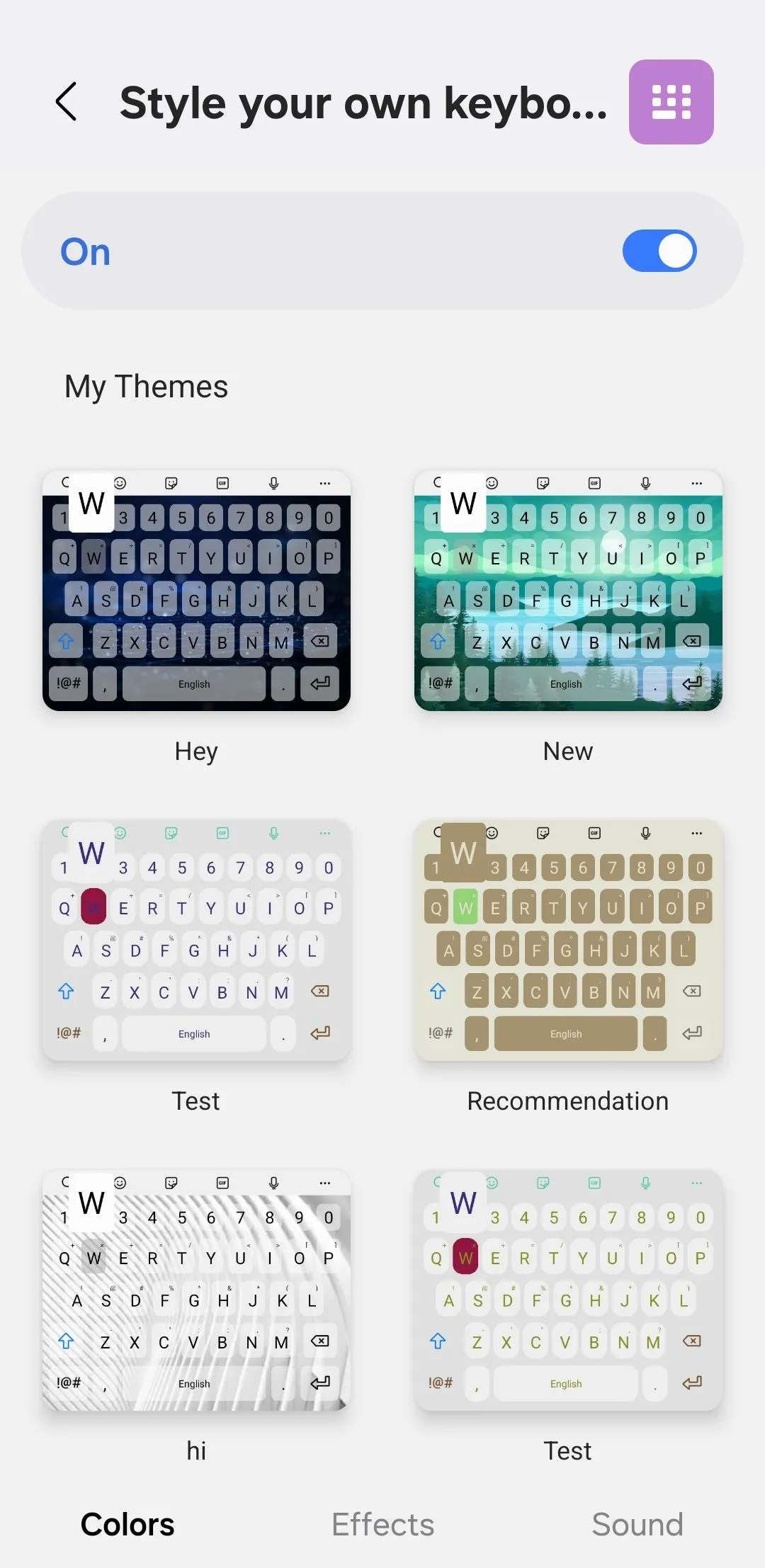 Thẻ Màu sắc trong ứng dụng Keys Cafe, cho phép tùy chỉnh màu bàn phím Samsung.
Thẻ Màu sắc trong ứng dụng Keys Cafe, cho phép tùy chỉnh màu bàn phím Samsung.
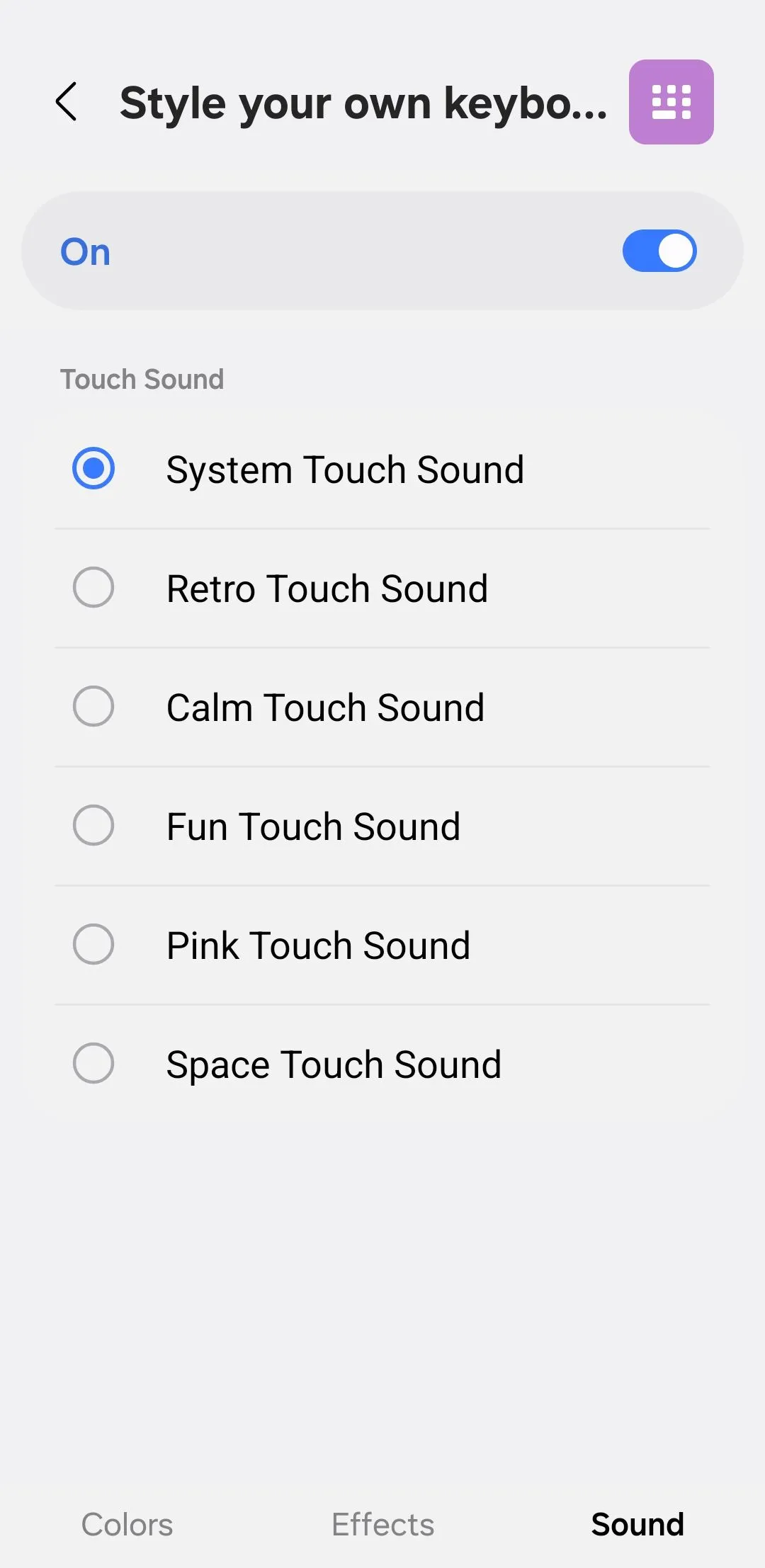 Thẻ Âm thanh trong Keys Cafe, cung cấp các tùy chọn âm thanh phím bấm cho bàn phím Samsung.
Thẻ Âm thanh trong Keys Cafe, cung cấp các tùy chọn âm thanh phím bấm cho bàn phím Samsung.
5. Cá nhân hóa Màn hình luôn bật (Always On Display – AOD)
Tính năng Always On Display (AOD) là một tính năng tiện dụng để kiểm tra thông tin cần thiết như thông báo và thời tiết ngay lập tức, nhưng bạn không nhất thiết phải chấp nhận kiểu đồng hồ mặc định. Với ứng dụng Good Lock trên điện thoại Samsung của bạn, bạn có thể tải xuống plugin ClockFace để tùy chỉnh hoàn toàn giao diện Always On Display của mình.
Sau khi cài đặt Good Lock từ Galaxy Store, hãy mở nó và tải xuống module ClockFace. Khi vào trong, hãy đi đến tab Mặt để duyệt qua nhiều thiết kế đồng hồ thời trang. Nếu không có thiết kế nào phù hợp, chạm vào biểu tượng dấu cộng ở góc trên cùng bên phải để tự thiết kế từ đầu.
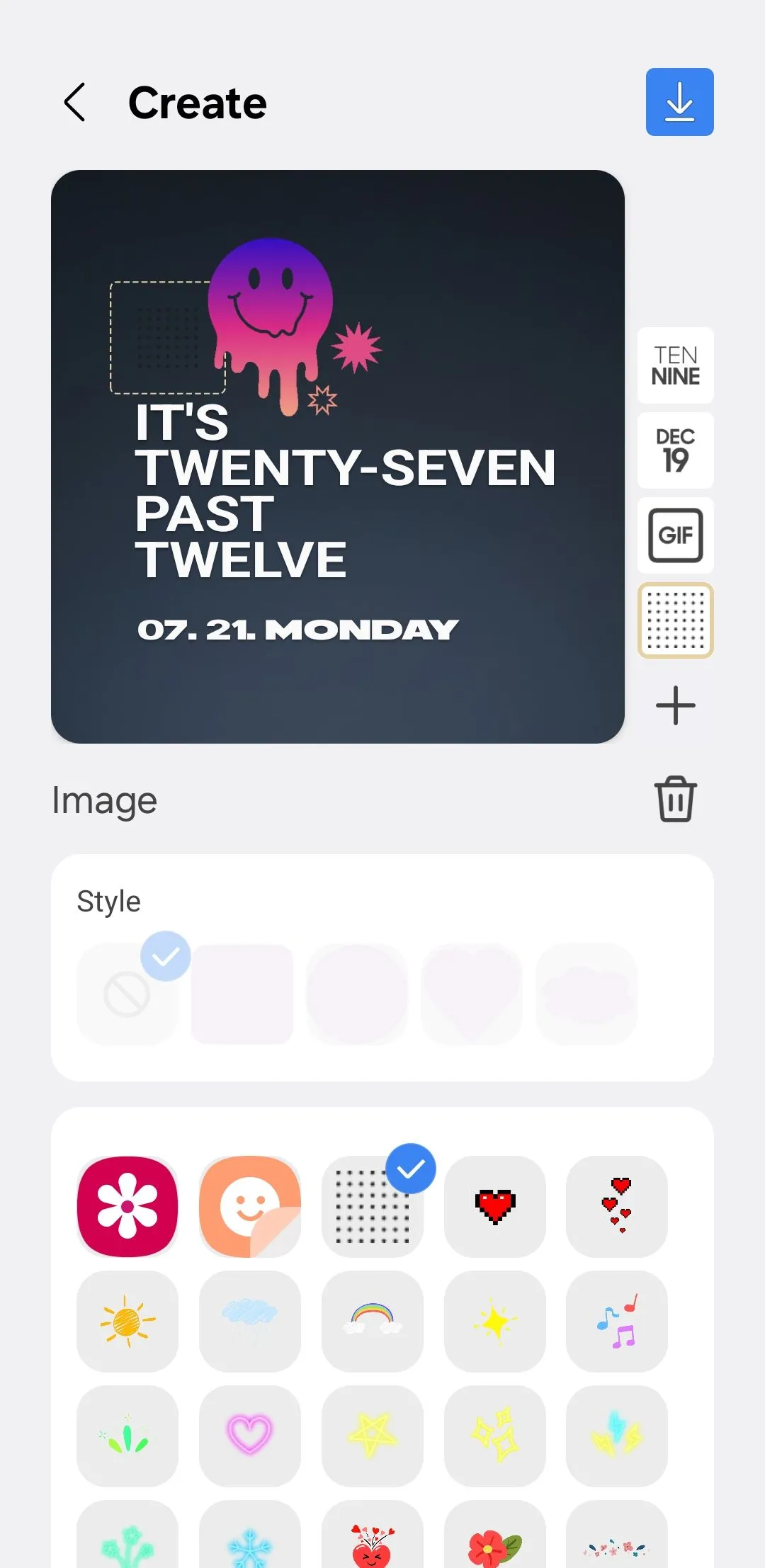 Giao diện tùy chỉnh Always On Display (AOD) trong ứng dụng ClockFace của Samsung Good Lock.
Giao diện tùy chỉnh Always On Display (AOD) trong ứng dụng ClockFace của Samsung Good Lock.
Bạn có thể thay đổi kiểu đồng hồ, phông chữ, màu sắc và kích thước để phù hợp hơn với hình nền hoặc chủ đề tổng thể của bạn. Để làm cho nó thú vị hơn, bạn có thể thêm biểu tượng cảm xúc yêu thích, nhãn dán, ảnh GIF hoặc thậm chí là một hình ảnh từ Thư viện. Đồng hồ Always On Display được tùy chỉnh của bạn cũng sẽ áp dụng cho đồng hồ màn hình khóa, đảm bảo mọi thứ trông thống nhất.
6. Thêm Widget tùy chỉnh độc đáo
Widget có thể làm cho màn hình chính Android của bạn hữu ích hơn nhiều. Nhưng nếu các kiểu widget mặc định cảm thấy lạc lõng so với hình nền hoặc chủ đề của bạn, bạn có thể sử dụng KWGT Kustom Widget Maker để kết nối mọi thứ lại với nhau. Ứng dụng này cho phép bạn thiết kế các widget hoàn toàn tùy chỉnh, hòa quyện hoàn hảo với giao diện màn hình chính của bạn.
Sau khi tải ứng dụng từ Play Store, hãy thêm một widget KWGT vào màn hình chính của bạn giống như bạn làm với bất kỳ widget nào khác. Sau đó, chạm vào nó để đi sâu vào giao diện chỉnh sửa. Từ đó, bạn có thể xây dựng một widget từ đầu hoặc nhập một widget đã có sẵn và điều chỉnh nó theo ý thích.
Lưu ý: Nếu bạn muốn nhập các widget được thiết kế sẵn từ các gói (nhiều trong số đó trông rất ấn tượng), bạn sẽ cần nâng cấp lên KWGT Pro, với mức phí là 5,99 USD.
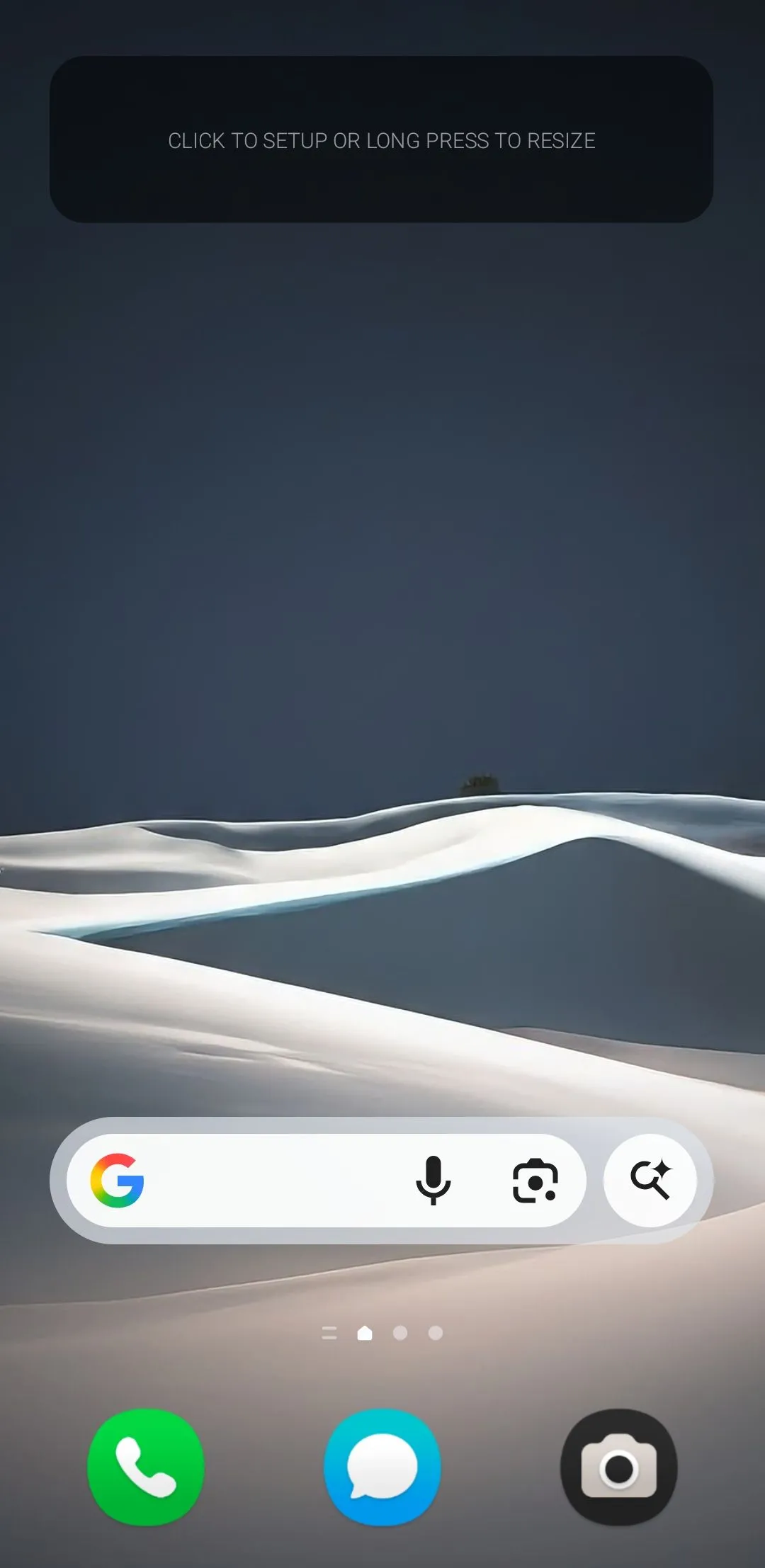 Widget trống KWGT trên màn hình chính điện thoại Samsung Galaxy, sẵn sàng tùy chỉnh.
Widget trống KWGT trên màn hình chính điện thoại Samsung Galaxy, sẵn sàng tùy chỉnh.
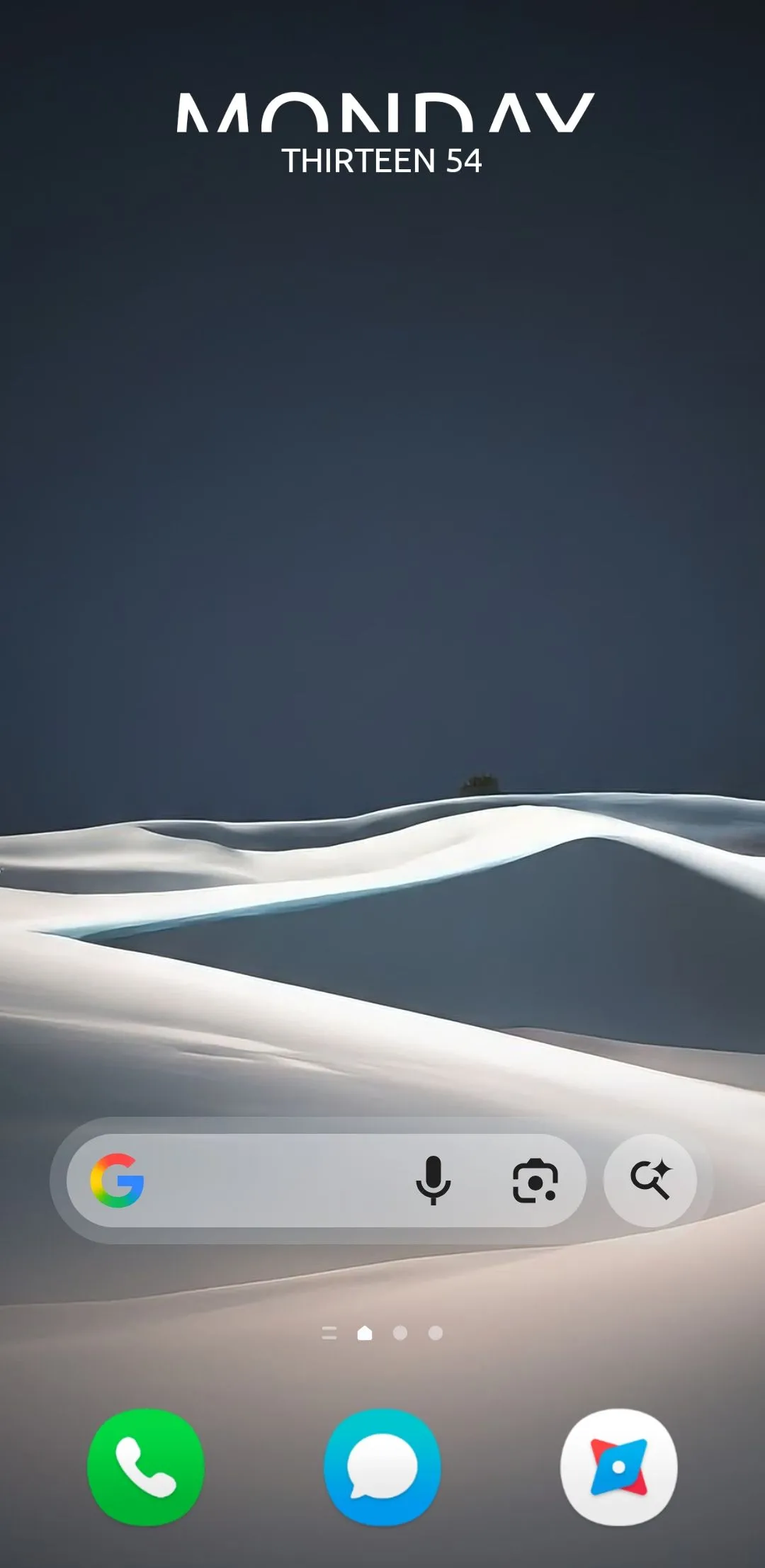 Widget tùy chỉnh được thiết kế bằng KWGT hiển thị trên màn hình chính Samsung Galaxy.
Widget tùy chỉnh được thiết kế bằng KWGT hiển thị trên màn hình chính Samsung Galaxy.
Bạn có thể điều chỉnh phông chữ, màu sắc, hình dạng và nền, thậm chí thêm các yếu tố động như phần trăm pin, thông tin thời tiết hoặc các sự kiện lịch sắp tới. Giao diện có thể cảm thấy hơi choáng ngợp lúc đầu, nhưng sẽ trở nên dễ điều hướng khi bạn đã quen. KWGT sử dụng trình chỉnh sửa WYSIWYG (What You See Is What You Get), vì vậy những gì bạn thiết kế chính xác là những gì sẽ xuất hiện trên màn hình của bạn.
7. Dùng Theme Park để thiết kế Chủ đề riêng
Bạn không cần phải giới hạn việc tùy chỉnh màn hình chính, màn hình khóa, ngăn kéo ứng dụng và AOD của điện thoại Samsung. Với module Theme Park của Good Lock, bạn có thể tùy chỉnh giao diện của bảng cài đặt nhanh (Quick Settings), thanh thông báo và thậm chí cả thanh trượt âm lượng.
Sau khi tải Theme Park từ Galaxy Store, hãy mở ứng dụng và chạm vào Tạo mới. Bạn sẽ có tùy chọn để điều chỉnh màu sắc của mọi yếu tố trong bảng cài đặt nhanh – từ các công tắc chuyển đổi và thanh trượt đến màu nền và màu chữ. Tương tự, bạn có thể chuyển sang tab Bảng âm lượng để tùy chỉnh màu sắc của các điều khiển âm lượng.
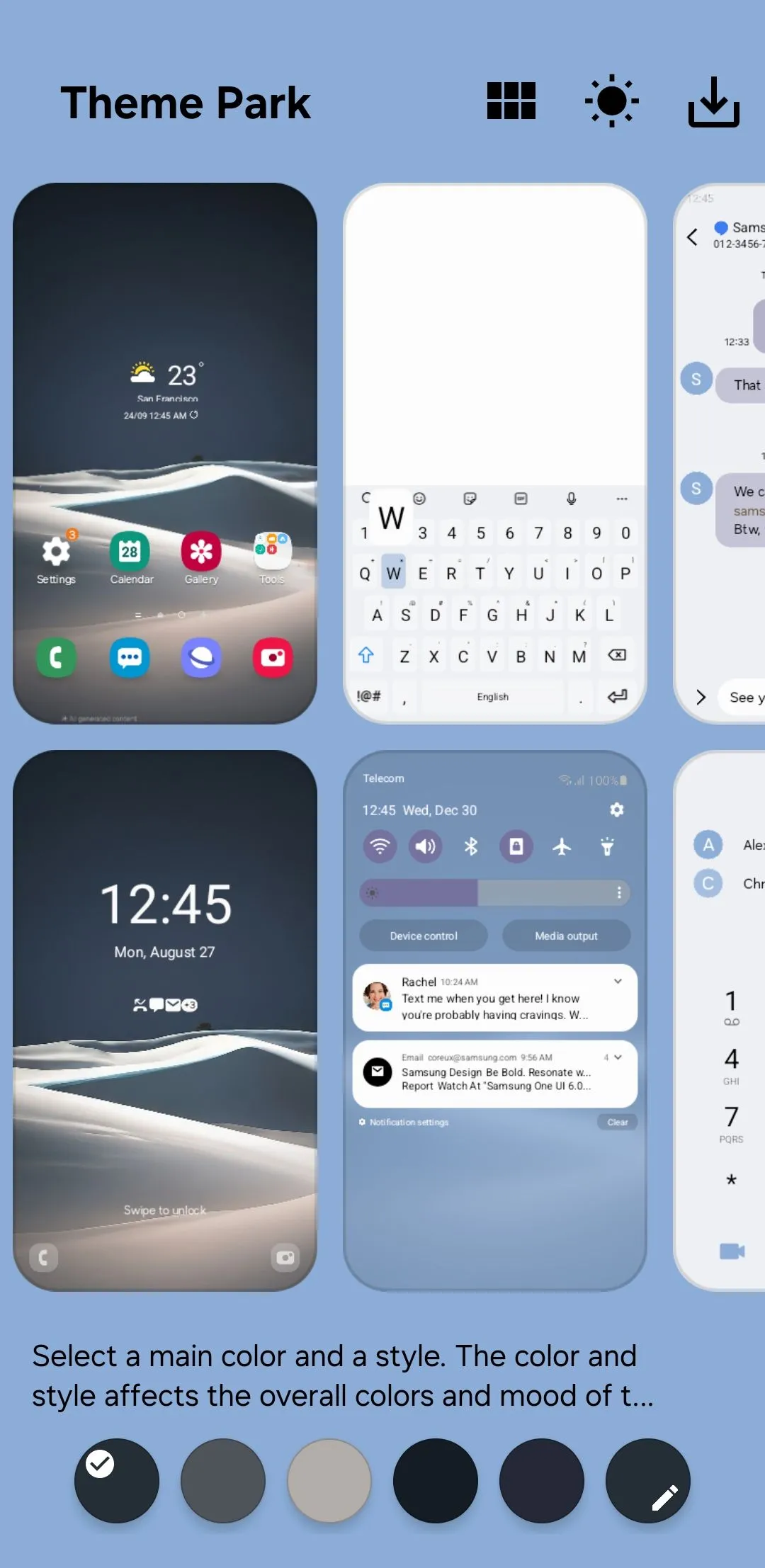 Giao diện tạo chủ đề mới trong ứng dụng Theme Park trên điện thoại Samsung.
Giao diện tạo chủ đề mới trong ứng dụng Theme Park trên điện thoại Samsung.
Ngoài ra, có một tính năng xem trước cho phép bạn xem thiết kế của mình sẽ trông như thế nào trong cả chế độ sáng và tối, giúp bạn đảm bảo giao diện đẹp mắt bất kể chủ đề hệ thống bạn đang sử dụng là gì.
Việc cá nhân hóa điện thoại Samsung Galaxy là một trải nghiệm thú vị mà bất kỳ ai cũng có thể tận hưởng. Các tùy chọn trên chỉ là một vài cách dễ dàng để thay đổi diện mạo và cảm nhận của thiết bị. Tuy nhiên, bạn không cần phải dừng lại ở đó. Samsung cung cấp rất nhiều module Good Lock khác để bạn có thể tùy chỉnh sâu hơn nữa. LockStar cho phép bạn thiết kế lại bố cục màn hình khóa, NavStar cho phép bạn cá nhân hóa các nút điều hướng hoặc gợi ý cử chỉ, và nhiều module khác giúp bạn tinh chỉnh mọi thứ từ bố cục trình chuyển đổi ứng dụng đến bảng Edge. Hãy khám phá và biến chiếc Galaxy của bạn thành một thiết bị thực sự độc đáo, thể hiện phong cách riêng của bạn.